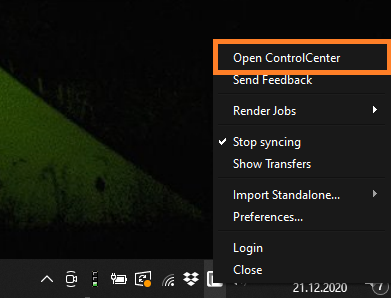7. Как пользоваться RebusDrop?
Login/Logout: с помощью этой опции вы можете войти и выйти из своей учетной записи RebusDrop. Вы не можете загрузить задание в облако рендеринга, если не вошли в свою учетную запись со своим именем пользователя и паролем.
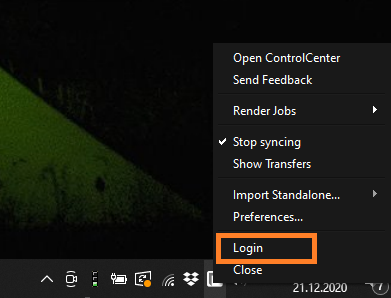
Preferences...: в этом разделе находятся настройки RebusDrop, которыми вы можете управлять.
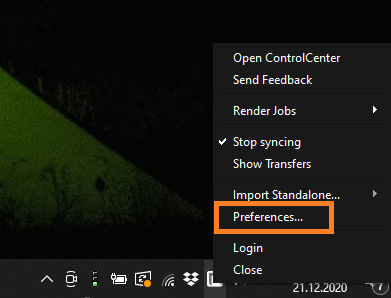
Import Standalone...: используйте этот параметр, если вы хотите отрендерить отдельные файлы сцены, такие как .vrcenes или Maxwell.
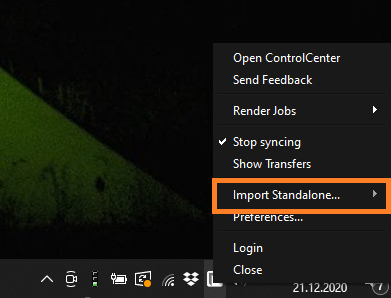
Show Transfers: нажмите на эту опцию, и откроется новая панель со всей информацией, касающейся ваших текущих процессов загрузки в/из облака рендеринга.
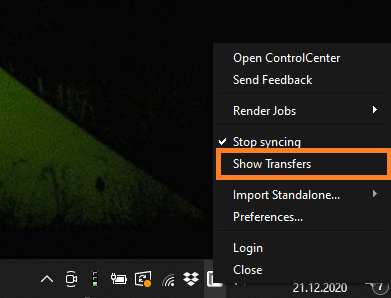
Stop syncing: активируйте эту опцию, если вы хотите приостановить или остановить все процессы загрузки в/из облака рендеринга.
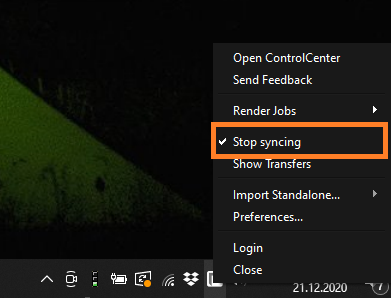
Render Jobs: с помощью этой опции вы можете увидеть все задания, которые вы загрузили в облако рендеринга. Выберите задание, чтобы отобразить различные параметры, такие как: изменить папку загрузки, установить высокий приоритет загрузки, перезапустить загрузку или отправить заявку в службу поддержки.
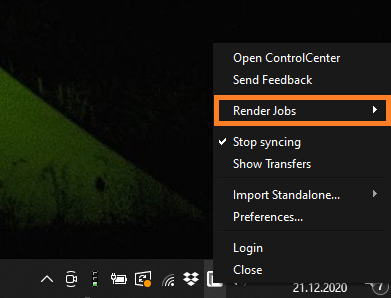
Change download destination: используйте этот параметр, чтобы загрузить отрендеренные кадры в папку, отличную от той, которую вы указали в своем 3D-приложении перед отправкой задания в облако визуализации.
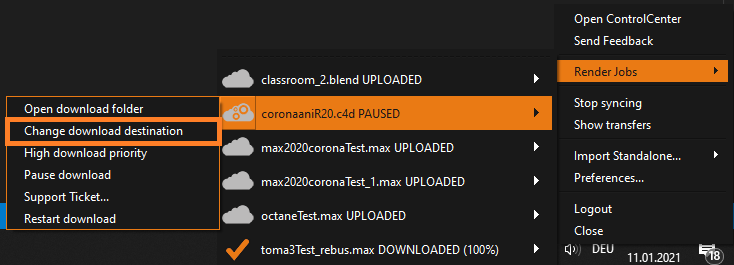
High download priority: если вы рендерите онлайн несколько заданий, но вам нужно, чтобы результаты одного из них были загружены в первую очередь, используйте этот параметр, чтобы установить высокий приоритет загрузки. Обратите внимание, что это не повлияет на скорость загрузки, это только заставит RebusDrop сначала загрузить результаты выбранного задания.
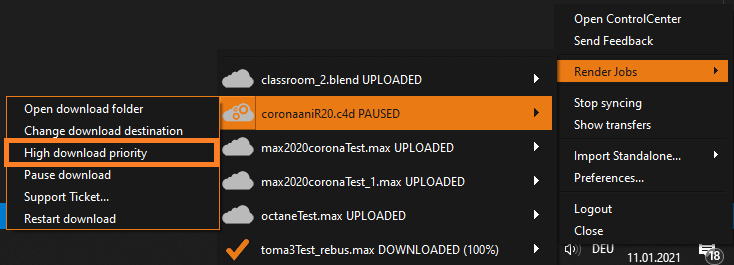
Restart download: используйте этот параметр, чтобы снова загрузить кадры отрендеренного задания.
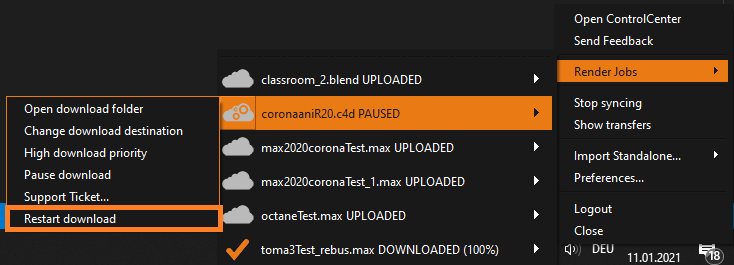
Support ticket...: Если у вас возникли вопросы по любому из ваших заданий по рендерингу, воспользуйтесь этой опцией, чтобы связаться с нашей службой поддержки.
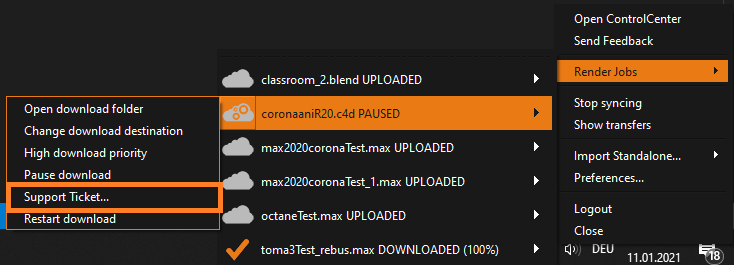
Send Feedback: используйте эту опцию, чтобы отправить отзыв нашей команде. Вы будете перенаправлены на новый запрос в службу поддержки.
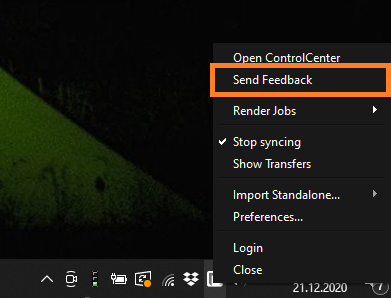
Open ControlCenter: используйте этот параметр, чтобы открыть ControlCenter, где вы сможете управлять своими заданиями, отслеживать процесс загрузки и рендеринга и многие другие параметры. Смотрите раздел «Как использовать ControlCenter?» для дополнительной информации.